« 08-07/レイヤースタイル | メイン | 08-05/アルファーチャンネルの使い方 »
2016年05月30日
08-06/Illustratorで作ったパスをPhotoshopに移植する
Illustratorでパスを作成します。
例では配布した素材から、「01path.ai」を使用して説明します。
Photoshopで250×250pxの新規書類を開きましょう。
「afro.psd」という名前でlessonフォルダーの日付のフォルダーに保存します。
このように、IllustratorとPhotoshopの両方を重ねて開いて作業することができます。
①まずIllustratorで使いたいパスを選択してコピーします。
②Photoshopで描画色を選びます。
③Photoshopの上でペースト(Ctrol+V)
④「どんなかたちでペーストしますか?」と聞いてきます。
「シェイプレイヤー」を選んでみましょう。
「シェイプレイヤー」がレイヤー上に作られ、塗りの色が入った画像がペーストされます。
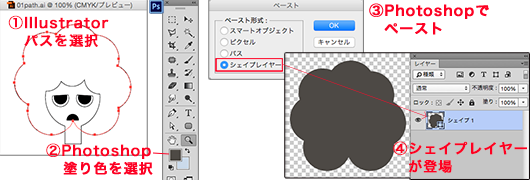
シャイプレイヤーはパスと塗り色がべつべつに保存されたPhotoshopでのパスの表現の1つです。
レイヤーサムネールをダブルクリックするとカラーピッカーが開きます。色を塗り直すことができます。
そのほかに3種類のペースト方があります。状況に応じて使い分けていきます。
スマートレイヤー
「スマート」と頭に名がつくレイヤーやオブジェクトは、もとの原稿を別の場所に保管してあるデータです。
ワークエリア上で拡大縮小を繰り返しても、もとの原稿には変更が加えられないので、劣化しません。
パス
パス専用のレイヤーに「作業用パス」という名前でペーストされます。
作業用パスをダブルクリックして名前をつけてパスを保存します。
ピクセル
ブラシで描いたのと同じピットマップ画像としてペーストされます。シンプルな画像なので、加工が楽です。
拡大すると画像が荒れます。取り扱いに注意しましょう。